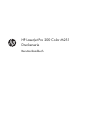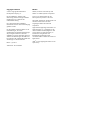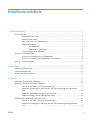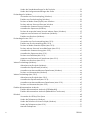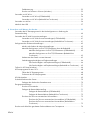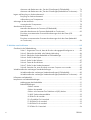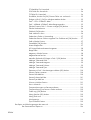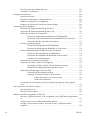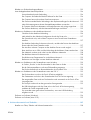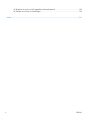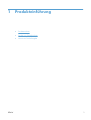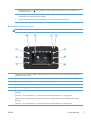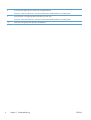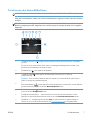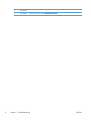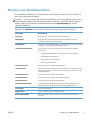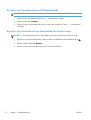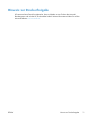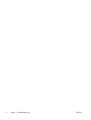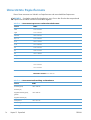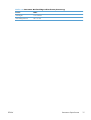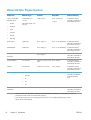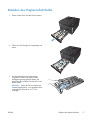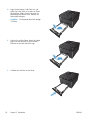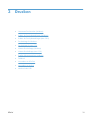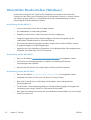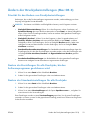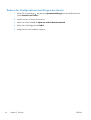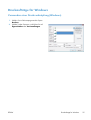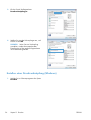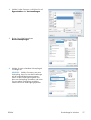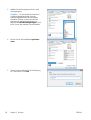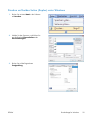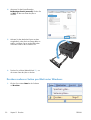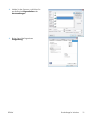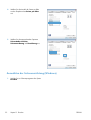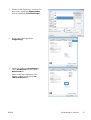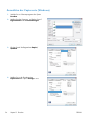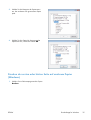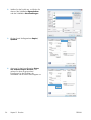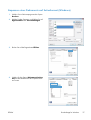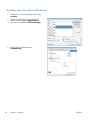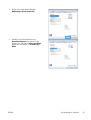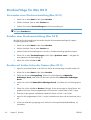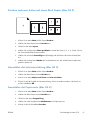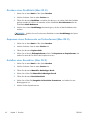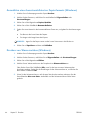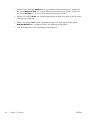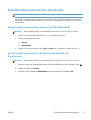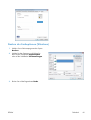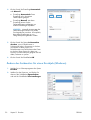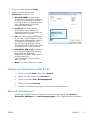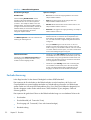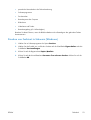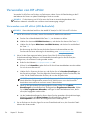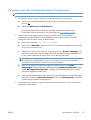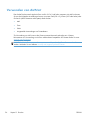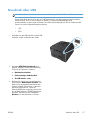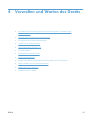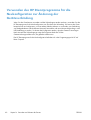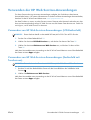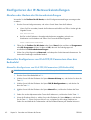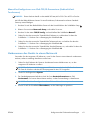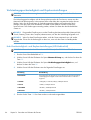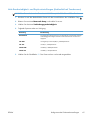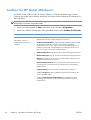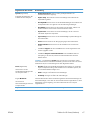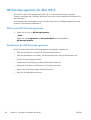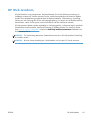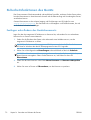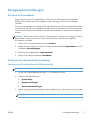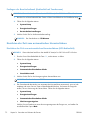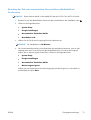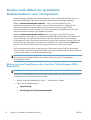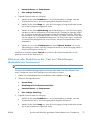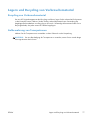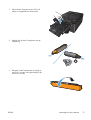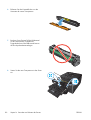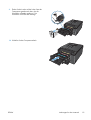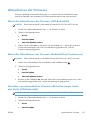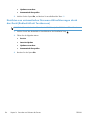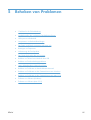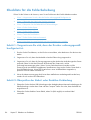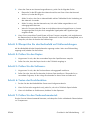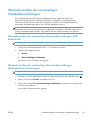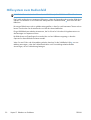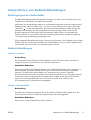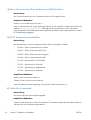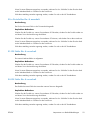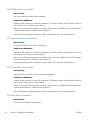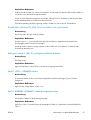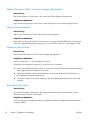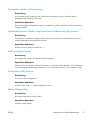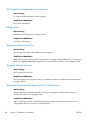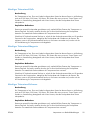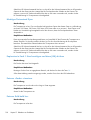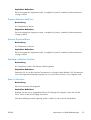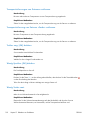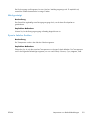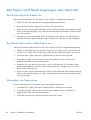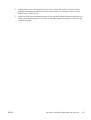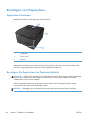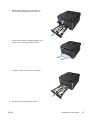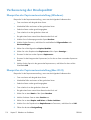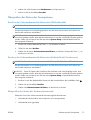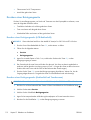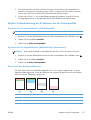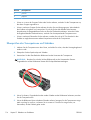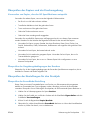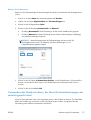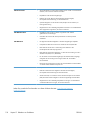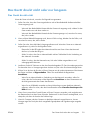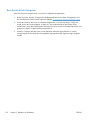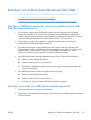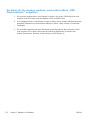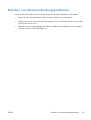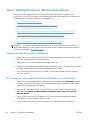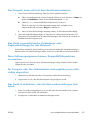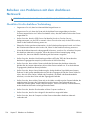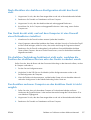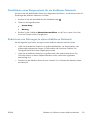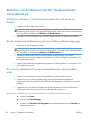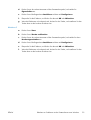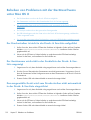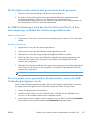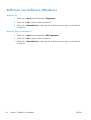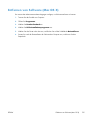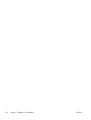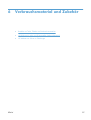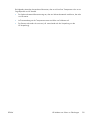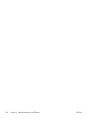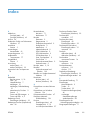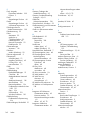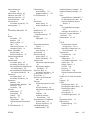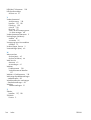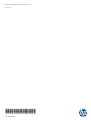LASERJET PRO 200 COLOR
Benutzerhandbuch
M251n M251nw


HP LaserJet Pro 200 Color M251
Druckerserie
Benutzerhandbuch

Copyright und Lizenz
© 2012 Copyright Hewlett-Packard
Development Company, L.P.
Die Vervielfältigung, Adaption oder
Übersetzung ist ohne vorherige schriftliche
Genehmigung nur im Rahmen des
Urheberrechts zulässig.
Die in diesem Dokument enthaltenen
Informationen können ohne Vorankündigung
geändert werden.
Für HP Produkte und Dienste gelten nur die
Gewährleistungen, die in den
ausdrücklichen Gewährleistungserklärungen
des jeweiligen Produkts bzw. Dienstes
aufgeführt sind. Dieses Dokument gibt keine
weiteren Gewährleistungen. HP haftet nicht
für technische oder redaktionelle Fehler oder
Auslassungen in diesem Dokument.
Edition 1, 4/2012
Teilenummer: CF146-90906
Marken
Adobe
®
, Acrobat
®
und PostScript
®
sind
Marken von Adobe Systems Incorporated.
Java™ ist ein Warenzeichen der Sun
Microsystems Corporation in den USA.
Microsoft®, Windows®, Windows® XP und
Windows Vista® sind in den USA
eingetragene Marken der Microsoft
Corporation.
Apple und das Apple-Logo sind Marken von
Apple Computer, Inc., eingetragen in den
USA und anderen Ländern/Regionen. iPod
ist eine Marke von Apple Computer, Inc.
iPod darf nur für legale oder vom
Rechtsinhaber genehmigte Kopien
verwendet werden. Erwerben Sie Musik auf
legale Weise.
UNIX
®
ist eine eingetragene Marke von The
Open Group.

Inhaltsverzeichnis
1 Produkteinführung ........................................................................................................... 1
Druckeransichten ...................................................................................................................... 2
Vorderansicht des Geräts ........................................................................................... 2
Rückansicht des Geräts .............................................................................................. 3
Position der Serien- und Modellnummer ....................................................................... 3
Bedienfeldanordnung ................................................................................................ 4
LCD-Bedienfeld .......................................................................................... 4
Bedienfeld mit Touchscreen ......................................................................... 5
Touchscreen des Home-Bildschirms .............................................................................. 7
Drucken von Geräteberichten .................................................................................................... 9
Drucken von Geräteberichten (LCD-Bedienfeld) ........................................................... 10
Drucken von Geräteberichten (Bedienfeld mit Touchscreen) .......................................... 10
Hinweis zur Druckerfreigabe ................................................................................................... 11
2 Papierfach ...................................................................................................................... 13
Unterstützte Papierformate ....................................................................................................... 14
Unterstützte Papiersorten ......................................................................................................... 16
Beladen des Papierzufuhrfachs ................................................................................................ 17
3 Drucken .......................................................................................................................... 19
Unterstützte Druckertreiber (Windows) ...................................................................................... 20
Ändern der Druckjobeinstellungen (Windows) ........................................................................... 21
Priorität für das Ändern von Druckjobeinstellungen ...................................................... 21
Ändern der Einstellungen für alle Druckjobs, bis das Softwareprogramm geschlossen
wird ...................................................................................................................... 21
Ändern der Standardeinstellungen für alle Druckjobs ................................................... 22
Ändern der Konfigurationseinstellungen des Geräts ..................................................... 22
Ändern der Druckjobeinstellungen (Mac OS X) .......................................................................... 23
Priorität für das Ändern von Druckjobeinstellungen ...................................................... 23
Ändern der Einstellungen für alle Druckjobs, bis das Softwareprogramm geschlossen
wird ...................................................................................................................... 23
DEWW iii

Ändern der Standardeinstellungen für alle Druckjobs ................................................... 23
Ändern der Konfigurationseinstellungen des Geräts ..................................................... 24
Druckaufträge für Windows ..................................................................................................... 25
Verwenden einer Druckverknüpfung (Windows) .......................................................... 25
Erstellen einer Druckverknüpfung (Windows) .............................................................. 26
Drucken auf beiden Seiten (Duplex) unter Windows .................................................... 29
Drucken mehrerer Seiten pro Blatt unter Windows ....................................................... 30
Auswählen der Seitenausrichtung (Windows) ............................................................. 32
Auswählen der Papiersorte (Windows) ...................................................................... 34
Drucken der ersten oder letzten Seite auf anderem Papier (Windows) ............................ 35
Anpassen eines Dokuments auf Seitenformat (Windows) .............................................. 37
Erstellen einer Broschüre (Windows) .......................................................................... 38
Druckaufträge für Mac OS X ................................................................................................... 40
Verwenden einer Druckvoreinstellung (Mac OS X) ....................................................... 40
Erstellen einer Druckvoreinstellung (Mac OS X) ........................................................... 40
Drucken auf beiden Seiten des Papiers (Mac OS X) ..................................................... 40
Drucken mehrerer Seiten auf einem Blatt Papier (Mac OS X) ......................................... 41
Auswählen der Seitenausrichtung (Mac OS X) ............................................................ 41
Auswählen der Papiersorte (Mac OS X) ..................................................................... 41
Drucken eines Deckblatts (Mac OS X) ........................................................................ 42
Anpassen eines Dokuments auf Seitenformat (Mac OS X) ............................................. 42
Erstellen einer Broschüre (Mac OS X) ......................................................................... 42
Weitere Druckaufträge (Windows) ........................................................................................... 43
Abbrechen eines Druckjobs (Windows) ...................................................................... 43
Auswählen des Papierformats (Windows) ................................................................... 43
Auswählen eines benutzerdefinierten Papierformats (Windows) .................................... 44
Drucken von Wasserzeichen (Windows) .................................................................... 44
Weitere Druckaufträge (Mac OS X) .......................................................................................... 45
Abbrechen eines Druckjobs (Mac OS X) .................................................................... 45
Auswählen des Papierformats (Mac OS X) ................................................................. 45
Auswählen eines benutzerdefinierten Papierformats (Mac OS X) ................................... 45
Drucken von Wasserzeichen (Mac OS X) ................................................................... 45
Erstellen dokumentenechter Ausdrucke ...................................................................................... 47
Erstellen dokumentenechter Ausdrucke (LCD-Bedienfeld) ............................................... 47
Erstellen dokumentenechter Ausdrucke (Bedienfeld mit Touchscreen) .............................. 47
Farbdruck ............................................................................................................................. 48
Verwenden der HP EasyColor-Option ........................................................................ 48
Ändern der Farboptionen (Windows) ........................................................................ 49
Ändern des Farbmotivs für einen Druckjob (Windows) ................................................. 50
Ändern der Farboptionen (Mac OS X) ....................................................................... 51
Manuelle Farboptionen ............................................................................................ 51
iv DEWW

Farbabstimmung ..................................................................................................... 52
Drucken von Farbtext in Schwarz (Windows) .............................................................. 53
Verwenden von HP ePrint ........................................................................................................ 54
Verwenden von HP ePrint (LCD-Bedienfeld) ................................................................. 54
Verwenden von HP ePrint (Bedienfeld mit Touchscreen) ................................................ 55
Verwenden von AirPrint .......................................................................................................... 56
Neudruck über USB ................................................................................................................ 57
4 Verwalten und Warten des Geräts .................................................................................. 59
Verwenden des HP Dienstprogramms für die Neukonfiguration zur Änderung der
Geräteverbindung .................................................................................................................. 60
Verwenden der HP Web Services-Anwendungen ....................................................................... 61
Verwenden von HP Web Services-Anwendungen (LCD-Bedienfeld) ................................ 61
Verwenden von HP Web Services-Anwendungen (Bedienfeld mit Touchscreen) ............... 61
Konfigurieren der IP-Netzwerkeinstellungen ............................................................................... 62
Abrufen oder Ändern der Netzwerkeinstellungen ........................................................ 62
Manuelles Konfigurieren von IPv4-TCP/IP-Parametern über das Bedienfeld ..................... 62
Manuelles Konfigurieren von IPv4-TCP/IP-Parametern (LCD-Bedienfeld) ........... 62
Manuelles Konfigurieren von IPv4-TCP/IP-Parametern (Bedienfeld mit
Touchscreen) ........................................................................................... 63
Umbenennen des Geräts in einem Netzwerk .............................................................. 63
Verbindungsgeschwindigkeit und Duplexeinstellungen ................................................. 64
Link-Geschwindigkeit- und Duplexeinstellungen (LCD-Bedienfeld) .................... 64
Link-Geschwindigkeit- und Duplexeinstellungen (Bedienfeld mit Touchscreen) ... 65
Toolbox für HP Gerät (Windows) ............................................................................................. 66
HP Dienstprogramm für Mac OS X ........................................................................................... 68
Öffnen des HP Dienstprogramms ............................................................................... 68
Funktionen des HP Dienstprogramms ......................................................................... 68
HP Web Jetadmin .................................................................................................................. 69
Sicherheitsfunktionen des Geräts .............................................................................................. 70
Festlegen oder Ändern des Gerätekennworts .............................................................. 70
Energiespareinstellungen ......................................................................................................... 71
Drucken im EconoMode ........................................................................................... 71
Festlegen der Bereitschaftseinstellung ......................................................................... 71
Festlegen der Bereitschaftszeit (LCD-Bedienfeld) ............................................ 71
Festlegen der Bereitschaftszeit (Bedienfeld mit Touchscreen) ........................... 72
Einrichten der Zeit zum automatischen Herunterfahren ................................................. 72
Einrichten der Zeit zum automatischen Herunterfahren (LCD-Bedienfeld) .......... 72
Einrichten der Zeit zum automatischen Herunterfahren (Bedienfeld mit
Touchscreen) ........................................................................................... 73
Drucken nach Ablauf der geschätzten Gebrauchsdauer einer Tonerpatrone .................................. 74
DEWW v

Aktivieren oder Deaktivieren der „Fast leer“-Einstellungen (LCD-Bedienfeld) .................... 74
Aktivieren oder Deaktivieren der „Fast leer“-Einstellungen (Bedienfeld mit Touchscreen) .. . 75
Lagern und Recycling von Verbrauchsmaterial ........................................................................... 77
Recycling von Verbrauchsmaterial ............................................................................. 77
Aufbewahrung von Tonerpatronen ............................................................................ 77
Anleitungen für den Austausch ................................................................................................. 78
Austauschen der Tonerpatronen ................................................................................ 78
Aktualisieren der Firmware ...................................................................................................... 83
Manuelles Aktualisieren der Firmware (LCD-Bedienfeld) ............................................... 83
Manuelles Aktualisieren der Firmware (Bedienfeld mit Touchscreen) .............................. 83
Einrichten von automatischen Firmware-Aktualisierungen durch das Gerät (LCD-
Bedienfeld) ............................................................................................................. 83
Einrichten von automatischen Firmware-Aktualisierungen durch das Gerät (Bedienfeld
mit Touchscreen) ..................................................................................................... 84
5 Beheben von Problemen ................................................................................................. 85
Checkliste für die Fehlerbehebung ............................................................................................ 86
Schritt 1: Vergewissern Sie sich, dass der Drucker ordnungsgemäß konfiguriert ist. ......... 86
Schritt 2: Überprüfen der Kabel- oder Drahtlos-Verbindung ........................................... 86
Schritt 3: Überprüfen Sie das Bedienfeld auf Fehlermeldungen. ..................................... 87
Schritt 4: Prüfen Sie das Papier. ................................................................................ 87
Schritt 5: Prüfen Sie die Software. ............................................................................. 87
Schritt 6: Testen der Druckfunktion ............................................................................. 87
Schritt 7: Prüfen Sie das Verbrauchsmaterial. .............................................................. 87
Schritt 8: Versuchen Sie, einen Druckjob von einem Computer aus zu senden. ................ 88
Wiederherstellen der werkseitigen Standardeinstellungen ........................................................... 89
Wiederherstellen der werkseitigen Standardeinstellungen (LCD-Bedienfeld) .................... 89
Wiederherstellen der werkseitigen Standardeinstellungen (Bedienfeld mit Touchscreen) .. . 89
Hilfesystem zum Bedienfeld ..................................................................................................... 90
Interpretieren von Bedienfeldmeldungen .................................................................................... 91
Meldungstypen des Bedienfeldes .............................................................................. 91
Bedienfeldmeldungen .............................................................................................. 91
<Farbe> ersetzen ..................................................................................... 91
<Farbe> inkompatibel .............................................................................. 91
<Farbe> nicht unterstützt Zum Fortfahren auf [OK] drücken ........................... 92
10.X00Y Verbrauchsmaterialfehler ............................................................. 92
49 Fehler Ein- & ausschalt ......................................................................... 92
50.x Fixierfehler Ein- & ausschalt ................................................................ 93
51.XX Fehler Ein- & ausschalt .................................................................... 93
54.XX Fehler Ein- & ausschalt .................................................................... 93
55.X Fehler Ein- & ausschalt ...................................................................... 94
vi DEWW

57 Lüfterfehler Ein- & ausschalt .................................................................. 94
59.X Fehler Ein- & ausschalt ...................................................................... 94
79 Fehler Ein- & ausschalt ......................................................................... 94
Druckfehler, drücken Sie [OK]. Erneuter Fehler: ein- und aussch. .................... 95
Einlegen in Fach 1 [OK] für verfügbare Medien drücken ............................... 95
Fach 1 <TYP> <FORMAT> laden ............................................................... 95
Fach 1 NORMAL <FORMAT> laden Reinigungsmodus ................................. 95
Falsches Format in Fach 1 <Format> einlegen [OK] drücken .......................... 96
Falsches Verbrauchsmat. ........................................................................... 96
Fehldruck [OK] drücken ............................................................................ 96
Gebr. Material in Verw. ............................................................................ 96
Gebrauchte <Farbe> in Verwendung .......................................................... 97
Gebrauchte Patrone <Farbe> eingesetzt Zum Fortfahren auf [OK] drücken ...... 97
Gelb in falscher Position ........................................................................... 97
Gerätefehler [OK] drücken ........................................................................ 97
Hintere Klappe offen ................................................................................ 97
HP Original-Verbrauchsmaterial eingesetzt .................................................. 98
Klappe offen ............................................................................................ 98
Magenta in falscher Position ...................................................................... 98
Magenta-Patrone fast leer .......................................................................... 98
Manueller Duplexdruck Einlegen in Fach 1 [OK] drücken .............................. 98
Niedriger Tintenstand Gelb ....................................................................... 99
Niedriger Tintenstand Magenta ................................................................. 99
Niedriger Tintenstand Schwarz .................................................................. 99
Niedriger Tintenstand Zyan ..................................................................... 100
Papierstau in Fach 1 Stau beseitigen und dann [OK] drücken ...................... 100
Patrone <Farbe> einsetzen ...................................................................... 100
Patrone Gelb bald leer ............................................................................ 100
Patrone Schwarz bald leer ...................................................................... 101
Patrone Zyan bald leer ........................................................................... 101
Schwarz in falscher Position .................................................................... 101
Stau in <Bereich> ................................................................................... 101
Transportsicherungen von Patronen entfernen ............................................ 102
Transportsicherung von Patrone <Farbe> entfernen .................................... 102
Treiber ung. [OK] drücken ....................................................................... 102
Wenig Speicher [OK] drücken ................................................................. 102
Wenig Verbr.-mat. ................................................................................. 102
Wird gereinigt ....................................................................................... 103
Zyan in falscher Position ......................................................................... 103
Das Papier wird falsch eingezogen oder staut sich ................................................................... 104
Das Gerät zieht kein Papier ein .............................................................................. 104
DEWW vii

Das Gerät zieht mehrere Blatt Papier ein .................................................................. 104
Vermeiden von Papierstaus .................................................................................... 104
Beseitigen von Papierstaus .................................................................................................... 106
Papierstau-Positionen ............................................................................................. 106
Beseitigen Sie Papierstaus im Papierzufuhrfach ......................................................... 106
Beheben von Papierstaus im Ausgabefach ............................................................... 108
Beheben von Papierstaus im Bereich der hinteren Klappe ........................................... 108
Verbesserung der Druckqualität ............................................................................................. 110
Überprüfen der Papiersorteneinstellung (Windows) .................................................... 110
Überprüfen der Papiersorteneinstellung (Mac OS X) .................................................. 110
Überprüfen des Status der Tonerpatrone .................................................................. 111
Drucken der Verbrauchsmaterial-Statusseite (LCD-Bedienfeld) ....................... 111
Drucken der Verbrauchsmaterial-Statusseite (Bedienfeld mit Touchscreen) ...... 111
Überprüfen des Status des Verbrauchsmaterials ......................................... 111
Drucken einer Reinigungsseite ................................................................................. 112
Drucken einer Reinigungsseite (LCD-Bedienfeld) ......................................... 112
Drucken einer Reinigungsseite (Bedienfeld mit Touchscreen) ........................ 112
Weitere Fehlerbehebung bei Problemen mit der Druckqualität .................................... 113
Drucken der Druckqualitätsseite (LCD-Bedienfeld) ....................................... 113
Drucken der Druckqualitätsseite (Bedienfeld mit Touchscreen) ...................... 113
Auswerten der Druckqualitätsseite ............................................................ 113
Überprüfen der Tonerpatrone auf Schäden ............................................................... 114
Überprüfen des Papiers und der Druckumgebung ...................................................... 115
Verwenden von Papier, das den HP Spezifikationen entspricht .................... 115
Überprüfen der Umgebungsbedingungen des Druckers ............................... 115
Überprüfen der Einstellungen für den Druckjob ......................................................... 115
Überprüfen der EconoMode-Einstellung ..................................................... 115
Anpassen der Farbeinstellungen im Druckertreiber ...................................... 116
Ändern des Farbmotivs für einen Druckjob ................................. 116
Ändern der Farboptionen ......................................................... 117
Verwenden des Druckertreibers, der Ihren Druckanforderungen am meisten gerecht
wird .................................................................................................................... 117
Das Gerät druckt nicht oder nur langsam ................................................................................ 119
Das Gerät druckt nicht ........................................................................................... 119
Das Gerät druckt langsam ...................................................................................... 120
Beheben von Fehlern beim Neudruck über USB ....................................................................... 121
Das Menü „USB-Flash-Laufwerk“ wird nicht geöffnet, wenn USB-Zubehör angeschlossen
ist ........................................................................................................................ 121
Die Datei wird nicht vom USB-Speicherzubehör gedruckt ........................................... 121
Die Datei, die Sie drucken möchten, wird nicht im Menü „USB-Flash-Laufwerk“
aufgeführt ............................................................................................................ 122
viii DEWW

Beheben von Direktverbindungsproblemen .............................................................................. 123
Lösen drahtgebundener Netzwerkprobleme ............................................................................. 124
Unzureichende physische Verbindung ..................................................................... 124
Der Computer verwendet die falsche IP-Adresse für das Gerät .................................... 124
Der Computer kann nicht mit dem Gerät kommunizieren ............................................ 125
Das Gerät verwendet falsche Verbindungs- oder Duplexeinstellungen für das Netzwerk . 125
Neue Softwareprogramme können Kompatibilitätsprobleme verursachen ..................... 125
Ihr Computer oder Ihre Arbeitsstation sind möglicherweise nicht richtig eingerichtet ...... 125
Das Gerät ist deaktiviert, oder die Netzwerkeinstellungen sind falsch .......................... 125
Beheben von Problemen mit dem drahtlosen Netzwerk ............................................................. 126
Checkliste für die drahtlose Verbindung ................................................................... 126
Nach Abschluss der drahtlosen Konfiguration druckt das Gerät nicht ........................... 127
Das Gerät druckt nicht, und auf dem Computer ist eine Firewall eines Drittanbieters
installiert .............................................................................................................. 127
Die drahtlose Verbindung funktioniert nicht mehr, nachdem die Position des drahtlosen
Routers oder des Geräts verändert wurde ................................................................. 127
Der Anschluss mehrerer Computer an das drahtlose Gerät ist nicht möglich .................. 127
Beim Anschluss an ein VPN wird die Verbindung des drahtlosen Geräts unterbrochen ... 128
Das Netzwerk erscheint nicht in der Liste der drahtlosen Netzwerke ............................ 128
Das drahtlose Netzwerk funktioniert nicht ................................................................. 128
Durchführen eines Diagnosetests für ein drahtloses Netzwerk ...................................... 129
Reduzieren von Störungen in einem drahtlosen Netzwerk .......................................... 129
Beheben von Problemen mit der Gerätesoftware unter Windows ................................................ 130
Im Ordner „Drucker“ ist kein Druckertreiber für das Gerät zu finden. ........................... 130
Bei der Softwareinstallation wurde eine Fehlermeldung angezeigt. .............................. 130
Der Drucker befindet sich im Bereitschaftsmodus, druckt jedoch nicht. .......................... 130
Beheben von Problemen mit der Gerätesoftware unter Mac OS X .............................................. 132
Der Druckertreiber ist nicht in der Druck- & Fax-Liste aufgeführt ................................... 132
Der Gerätename wird nicht in der Geräteliste der Druck- & Fax-Liste angezeigt ............. 132
Das ausgewählte Gerät wird vom Druckertreiber nicht automatisch in der Druck- & Fax-
Liste eingerichtet ................................................................................................... 132
Ein Druckjob wurde nicht an das gewünschte Gerät gesendet ..................................... 133
Bei USB-Verbindungen wird das Gerät nicht in der Druck- & Fax-Liste angezeigt,
nachdem der Treiber ausgewählt wurde .................................................................. 133
Sie verwenden einen generischen Druckertreiber, wenn eine USB-Verbindung
aufgebaut wurde ................................................................................................... 133
Entfernen von Software (Windows) ......................................................................................... 134
Entfernen von Software (Mac OS X) ....................................................................................... 135
6 Verbrauchsmaterial und Zubehör ................................................................................. 137
Bestellen von Teilen, Zubehör und Verbrauchsmaterialien .......................................................... 138
DEWW ix

HP Richtlinien für nicht von HP hergestelltes Verbrauchsmaterial ................................................. 138
HP Website zum Schutz vor Fälschungen ................................................................................ 138
Index ............................................................................................................................... 141
x DEWW

Druckeransichten
Vorderansicht des Geräts
1Ausgabefach
2 Direktdruck-USB-Anschluss (nur HP LaserJet Pro 200 Color M251nw Drucker)
3 Netztaste
4Zufuhrfach
5 Papierstauklappe
6 LCD-Bedienfeld (HP LaserJet Pro 200 Color M251n Drucker) oder Bedienfeld mit Farb-Touchscreen (HP LaserJet Pro
200 Color M251nw Drucker)
7 Verriegelung für die vordere Klappe
2 Kapitel 1 Produkteinführung DEWW

Rückansicht des Geräts
1 Hintere Klappe
2 Netzanschluss
3 High-Speed-USB 2.0-Anschluss
4 Netzwerkanschluss
Position der Serien- und Modellnummer
Der Aufkleber mit der Seriennummer und der Gerätemodellnummer befindet sich an der Rückseite des
Geräts.
DEWW
Druckeransichten
3

Bedienfeldanordnung
LCD-Bedienfeld
HINWEIS: Dieser Abschnitt betrifft nur das Modell HP LaserJet Pro 200 Color M251n Drucker.
1 Bedienfeldanzeige: Hier werden Informationen zum Gerät angezeigt. Mit den Menüs auf der Anzeige können Sie
Geräteeinstellungen festlegen.
2
Taste Zurück
: Sie können diese Taste für folgende Aktionen verwenden:
●
Bedienfeldmenüs verlassen
●
In einer Untermenüliste zurück zu einem vorhergehenden Menü wechseln
●
In einer Untermenüliste zurück zu einer vorhergehenden Menüoption wechseln (ohne die Änderungen der
Menüoption zu speichern)
3
Schaltfläche Abbrechen
: Drücken Sie diese Taste, um einen Druckauftrag abzubrechen, wenn die Achtung-LED blinkt,
oder um die Bedienfeldmenüs zu verlassen.
4
Pfeiltaste „Nach links“
: Verwenden Sie diese Taste, um durch die Menüs zu navigieren oder den Wert auf der
Anzeige zu verringern.
5Schaltfläche OK: Drücken Sie die Taste OK, um die folgenden Aktionen auszuführen:
●
Bedienfeldmenüs öffnen
●
Ein auf dem Bedienfeld angezeigtes Untermenü öffnen
●
Menüoption auswählen
●
Bestimmte Fehlermeldungen löschen
●
Einen Druckauftrag als Reaktion auf eine Bedienfeldaufforderung fortsetzen (z. B. wenn die Meldung Zum
Fortfahren auf [OK] drücken auf der Bedienfeldanzeige angezeigt wird).
6
Pfeiltaste „Nach rechts“
: Verwenden Sie diese Taste, um durch die Menüs zu navigieren oder den Wert auf der
Anzeige zu erhöhen.
4 Kapitel 1 Produkteinführung DEWW

7
Schaltfläche Web Services
: Diese Schaltfläche ermöglicht schnellen Zugriff auf Funktionen der HP Web-Services,
einschließlich HP ePrint.
8 LED Bereit (grün): Die LED Bereit leuchtet, wenn das Gerät druckbereit ist. Sie blinkt, wenn das Gerät Druckdaten
empfängt oder sich im Energiesparmodus befindet.
9 LED Achtung (bernsteinfarben): Die LED Achtung blinkt, wenn ein Benutzereingriff erforderlich ist.
Bedienfeld mit Touchscreen
HINWEIS: Dieser Abschnitt betrifft nur das Modell HP LaserJet Pro 200 Color M251nw Drucker.
1 Drahtlos-LED: zeigt an, dass das drahtlose Netzwerk deaktiviert ist. Die LED blinkt, während das Gerät eine Verbindung zum
drahtlosen Netzwerk aufbaut.
2 Touchscreen-Anzeige
3 Achtung-LED: zeigt an, dass ein Problem mit dem Gerät vorliegt.
4 Bereit-LED: zeigt die Bereitschaft des Geräts an.
5 Hilfe-Taste und zugehörige LED: bietet Zugriff auf das Hilfesystem zum Bedienfeld.
6 Taste „Nach rechts“ und zugehörige LED: bewegt den Cursor nach rechts oder verschiebt das Anzeigebild auf den nächsten
Bildschirm.
HINWEIS: Diese Taste leuchtet nur, wenn diese Funktion für den aktuellen Bildschirm zur Verfügung steht.
7 Abbrechen-Taste und zugehörige LED: setzt Einstellungen zurück, bricht den aktuellen Job ab oder beendet den aktuellen
Bildschirm.
HINWEIS: Diese Taste leuchtet nur, wenn diese Funktion für den aktuellen Bildschirm zur Verfügung steht.
DEWW
Druckeransichten
5

8 Zurück-Taste und zugehörige LED: wechselt zum vorherigen Bildschirm.
HINWEIS: Diese Taste leuchtet nur, wenn diese Funktion für den aktuellen Bildschirm zur Verfügung steht.
9 Taste „Nach links“ und zugehörige LED: bewegt den Cursor nach links.
HINWEIS: Diese Taste leuchtet nur, wenn diese Funktion für den aktuellen Bildschirm zur Verfügung steht.
10 Home-Taste und zugehörige LED: öffnet den Home-Bildschirm.
6 Kapitel 1 Produkteinführung DEWW

Touchscreen des Home-Bildschirms
HINWEIS: Dieser Abschnitt betrifft nur das Modell HP LaserJet Pro 200 Color M251nw Drucker.
Über den Home-Bildschirm können Sie auf die Produktfunktionen zugreifen und den Status des Produkts
einsehen.
HINWEIS: Je nach Konfiguration des Produkts können unterschiedliche Funktionen auf dem Home-
Bildschirm angezeigt werden. Möglicherweise wird das Layout bei einigen Sprachen auch umgekehrt
dargestellt.
1
Schaltfläche Web Services
: ermöglicht schnellen Zugriff auf Funktionen der HP Web Services, einschließlich
HP ePrint.
HP ePrint ist ein Tool, das Dokumente druckt, indem es ein beliebiges E-Mail-fähiges Gerät verwendet, um die
Dokumente an die E-Mail-Adresse des Geräts zu senden.
2
Schaltfläche Setup
: bietet Zugriff auf die Hauptmenüs.
3
Schaltfläche Drahtlos
: bietet Zugriff auf das Drahtlos-Menü und Informationen zum Status der
Drahtlosverbindung.
HINWEIS: Wenn Sie mit einem drahtlosen Netzwerk verbunden sind, werden statt dieses Symbols mehrere
Balken zur Anzeige der Signalstärke dargestellt.
4
Netzwerk-Schaltfläche
: bietet Zugriff auf die Netzwerkeinstellungen und -informationen. Auf dem Bildschirm
für Netzwerkeinstellungen können Sie die Seite Netzwerkübersicht drucken.
5
Schaltfläche Informationen
: liefert Informationen zum Gerätestatus. Auf dem Bildschirm der Statusübersicht
können Sie die Seite Konfig-Bericht drucken.
6
Schaltfläche Verbrauchsmaterial
: bietet Informationen zum Status der Verbrauchsmaterialien. Auf dem
Bildschirm der Verbrauchsmaterialienübersicht können Sie die Seite Verbrauchsmaterial-Status drucken.
7 Schaltfläche Apps: ermöglicht Zugriff auf das Menü Apps, um Dokumente direkt aus Webanwendungen zu
drucken, die Sie von der HP ePrintCenter-Website unter
www.hpeprintcenter.com heruntergeladen haben.
DEWW
Druckeransichten
7

8 Gerätestatus
9 Schaltfläche USB: bietet Zugriff auf das Menü USB-Flash-Laufwerk.
8 Kapitel 1 Produkteinführung DEWW
Seite wird geladen ...
Seite wird geladen ...
Seite wird geladen ...
Seite wird geladen ...
Seite wird geladen ...
Seite wird geladen ...
Seite wird geladen ...
Seite wird geladen ...
Seite wird geladen ...
Seite wird geladen ...
Seite wird geladen ...
Seite wird geladen ...
Seite wird geladen ...
Seite wird geladen ...
Seite wird geladen ...
Seite wird geladen ...
Seite wird geladen ...
Seite wird geladen ...
Seite wird geladen ...
Seite wird geladen ...
Seite wird geladen ...
Seite wird geladen ...
Seite wird geladen ...
Seite wird geladen ...
Seite wird geladen ...
Seite wird geladen ...
Seite wird geladen ...
Seite wird geladen ...
Seite wird geladen ...
Seite wird geladen ...
Seite wird geladen ...
Seite wird geladen ...
Seite wird geladen ...
Seite wird geladen ...
Seite wird geladen ...
Seite wird geladen ...
Seite wird geladen ...
Seite wird geladen ...
Seite wird geladen ...
Seite wird geladen ...
Seite wird geladen ...
Seite wird geladen ...
Seite wird geladen ...
Seite wird geladen ...
Seite wird geladen ...
Seite wird geladen ...
Seite wird geladen ...
Seite wird geladen ...
Seite wird geladen ...
Seite wird geladen ...
Seite wird geladen ...
Seite wird geladen ...
Seite wird geladen ...
Seite wird geladen ...
Seite wird geladen ...
Seite wird geladen ...
Seite wird geladen ...
Seite wird geladen ...
Seite wird geladen ...
Seite wird geladen ...
Seite wird geladen ...
Seite wird geladen ...
Seite wird geladen ...
Seite wird geladen ...
Seite wird geladen ...
Seite wird geladen ...
Seite wird geladen ...
Seite wird geladen ...
Seite wird geladen ...
Seite wird geladen ...
Seite wird geladen ...
Seite wird geladen ...
Seite wird geladen ...
Seite wird geladen ...
Seite wird geladen ...
Seite wird geladen ...
Seite wird geladen ...
Seite wird geladen ...
Seite wird geladen ...
Seite wird geladen ...
Seite wird geladen ...
Seite wird geladen ...
Seite wird geladen ...
Seite wird geladen ...
Seite wird geladen ...
Seite wird geladen ...
Seite wird geladen ...
Seite wird geladen ...
Seite wird geladen ...
Seite wird geladen ...
Seite wird geladen ...
Seite wird geladen ...
Seite wird geladen ...
Seite wird geladen ...
Seite wird geladen ...
Seite wird geladen ...
Seite wird geladen ...
Seite wird geladen ...
Seite wird geladen ...
Seite wird geladen ...
Seite wird geladen ...
Seite wird geladen ...
Seite wird geladen ...
Seite wird geladen ...
Seite wird geladen ...
Seite wird geladen ...
Seite wird geladen ...
Seite wird geladen ...
Seite wird geladen ...
Seite wird geladen ...
Seite wird geladen ...
Seite wird geladen ...
Seite wird geladen ...
Seite wird geladen ...
Seite wird geladen ...
Seite wird geladen ...
Seite wird geladen ...
Seite wird geladen ...
Seite wird geladen ...
Seite wird geladen ...
Seite wird geladen ...
Seite wird geladen ...
Seite wird geladen ...
Seite wird geladen ...
Seite wird geladen ...
Seite wird geladen ...
Seite wird geladen ...
Seite wird geladen ...
Seite wird geladen ...
Seite wird geladen ...
Seite wird geladen ...
Seite wird geladen ...
Seite wird geladen ...
Seite wird geladen ...
Seite wird geladen ...
Seite wird geladen ...
Seite wird geladen ...
Seite wird geladen ...
-
 1
1
-
 2
2
-
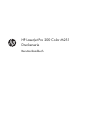 3
3
-
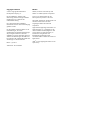 4
4
-
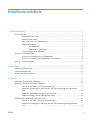 5
5
-
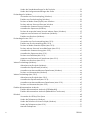 6
6
-
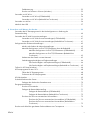 7
7
-
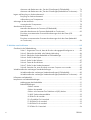 8
8
-
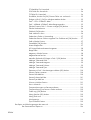 9
9
-
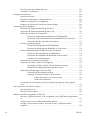 10
10
-
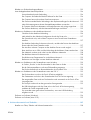 11
11
-
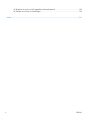 12
12
-
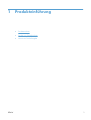 13
13
-
 14
14
-
 15
15
-
 16
16
-
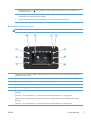 17
17
-
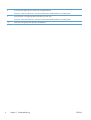 18
18
-
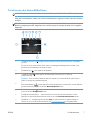 19
19
-
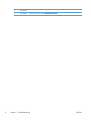 20
20
-
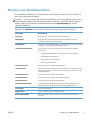 21
21
-
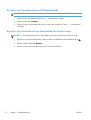 22
22
-
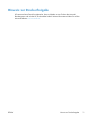 23
23
-
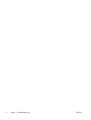 24
24
-
 25
25
-
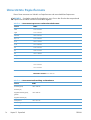 26
26
-
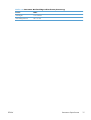 27
27
-
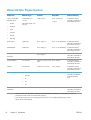 28
28
-
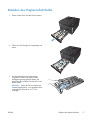 29
29
-
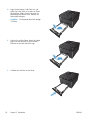 30
30
-
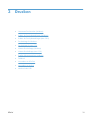 31
31
-
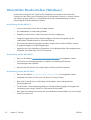 32
32
-
 33
33
-
 34
34
-
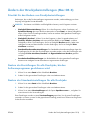 35
35
-
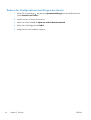 36
36
-
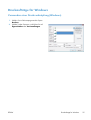 37
37
-
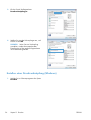 38
38
-
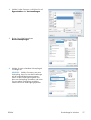 39
39
-
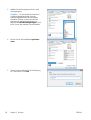 40
40
-
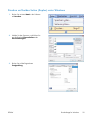 41
41
-
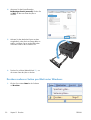 42
42
-
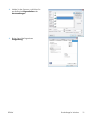 43
43
-
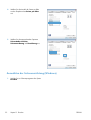 44
44
-
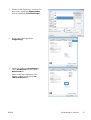 45
45
-
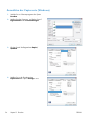 46
46
-
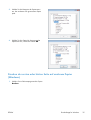 47
47
-
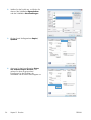 48
48
-
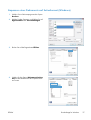 49
49
-
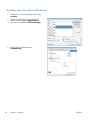 50
50
-
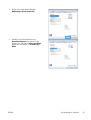 51
51
-
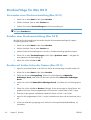 52
52
-
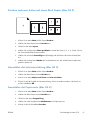 53
53
-
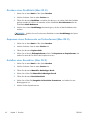 54
54
-
 55
55
-
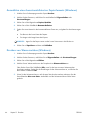 56
56
-
 57
57
-
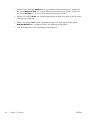 58
58
-
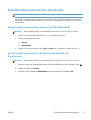 59
59
-
 60
60
-
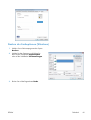 61
61
-
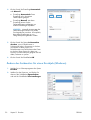 62
62
-
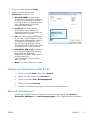 63
63
-
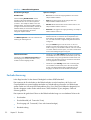 64
64
-
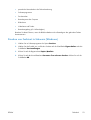 65
65
-
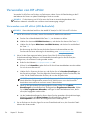 66
66
-
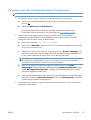 67
67
-
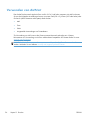 68
68
-
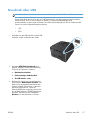 69
69
-
 70
70
-
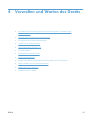 71
71
-
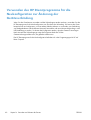 72
72
-
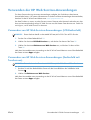 73
73
-
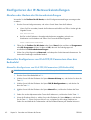 74
74
-
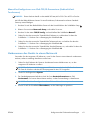 75
75
-
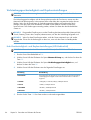 76
76
-
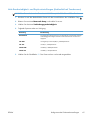 77
77
-
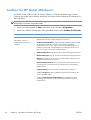 78
78
-
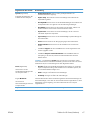 79
79
-
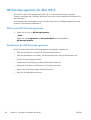 80
80
-
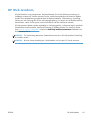 81
81
-
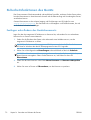 82
82
-
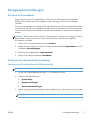 83
83
-
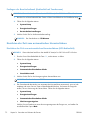 84
84
-
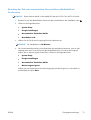 85
85
-
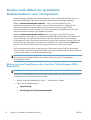 86
86
-
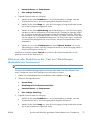 87
87
-
 88
88
-
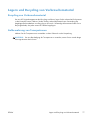 89
89
-
 90
90
-
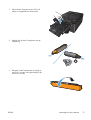 91
91
-
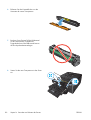 92
92
-
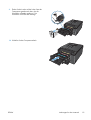 93
93
-
 94
94
-
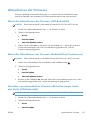 95
95
-
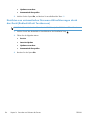 96
96
-
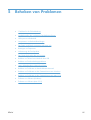 97
97
-
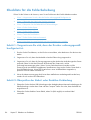 98
98
-
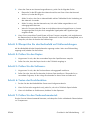 99
99
-
 100
100
-
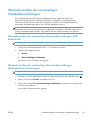 101
101
-
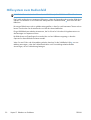 102
102
-
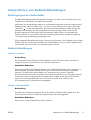 103
103
-
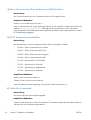 104
104
-
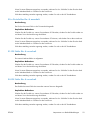 105
105
-
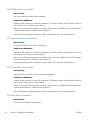 106
106
-
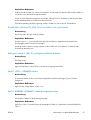 107
107
-
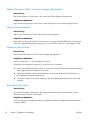 108
108
-
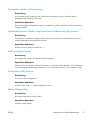 109
109
-
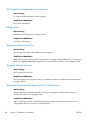 110
110
-
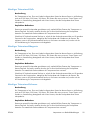 111
111
-
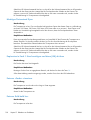 112
112
-
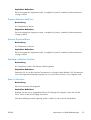 113
113
-
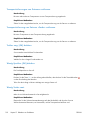 114
114
-
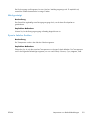 115
115
-
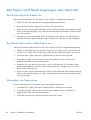 116
116
-
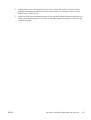 117
117
-
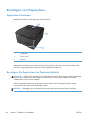 118
118
-
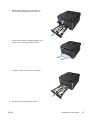 119
119
-
 120
120
-
 121
121
-
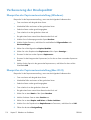 122
122
-
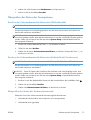 123
123
-
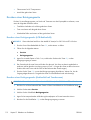 124
124
-
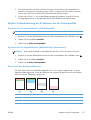 125
125
-
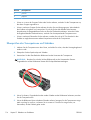 126
126
-
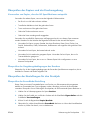 127
127
-
 128
128
-
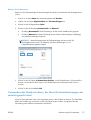 129
129
-
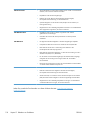 130
130
-
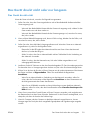 131
131
-
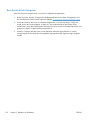 132
132
-
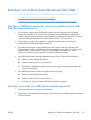 133
133
-
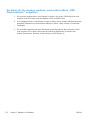 134
134
-
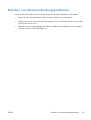 135
135
-
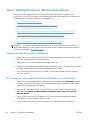 136
136
-
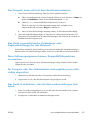 137
137
-
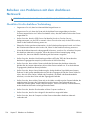 138
138
-
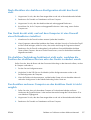 139
139
-
 140
140
-
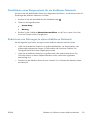 141
141
-
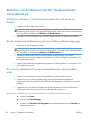 142
142
-
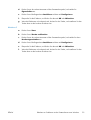 143
143
-
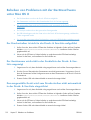 144
144
-
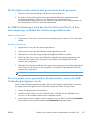 145
145
-
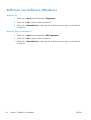 146
146
-
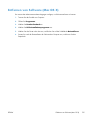 147
147
-
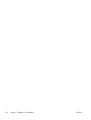 148
148
-
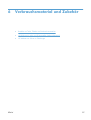 149
149
-
 150
150
-
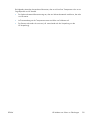 151
151
-
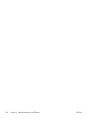 152
152
-
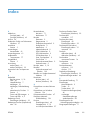 153
153
-
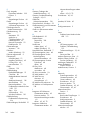 154
154
-
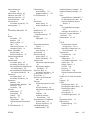 155
155
-
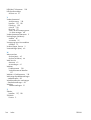 156
156
-
 157
157
-
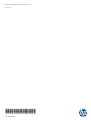 158
158
HP LASERJET PRO 200 COLOR M251 Benutzerhandbuch
- Typ
- Benutzerhandbuch
- Dieses Handbuch eignet sich auch für
Verwandte Artikel
-
HP LaserJet Pro 400 Printer M401 series Benutzerhandbuch
-
HP LaserJet Pro 400 MFP M425 Benutzerhandbuch
-
HP LaserJet Pro MFP M521 series Benutzerhandbuch
-
HP LaserJet Pro 500 Color MFP M570 Benutzerhandbuch
-
HP LaserJet Pro CP1025 Color Printer series Benutzerhandbuch
-
HP TopShot LaserJet Pro M275 MFP Benutzerhandbuch
-
HP Color LaserJet Pro MFP M176 series Benutzerhandbuch
-
HP LaserJet Pro MFP M126 Benutzerhandbuch
-
HP LaserJet Pro 400 color MFP M475 Benutzerhandbuch
-
HP LaserJet Enterprise 700 Printer M712 series Benutzerhandbuch